
A hangerő-keverő egy szabványos snap a Windows rendszerben, amely képes hangot konfigurálni az operációs rendszerben és az egyes környezetben futó egyes alkalmazásokban. Ebben a cikkben megmondjuk, hogyan kell felhívni a "tucat" -t, különösen mivel ez a verzió két elemet tartalmaz egy ilyen névvel.
3. módszer: "Parancssor"
A konzolt általában az operációs rendszer finomhangolására és a különböző problémák kiküszöbölésére használják, de különböző rendszerösszetevők és alkalmazások is elindíthatók.4. módszer: "PowerShell"
Ez a héj egy fejlett "parancssor" analóg, és ugyanazokat a parancsokat támogatja. Ezért elindítható egy keverő is. Ugyanez a PowerShell megtalálható a "Start" menüben, a "Windows PowerShell" névvel rendelkező mappában.
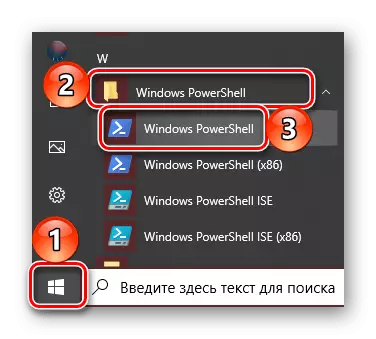
További intézkedések ugyanazok, mint a konzolban - Adja meg a Sndvol parancsot, és kattintson az "Enter" gombra.
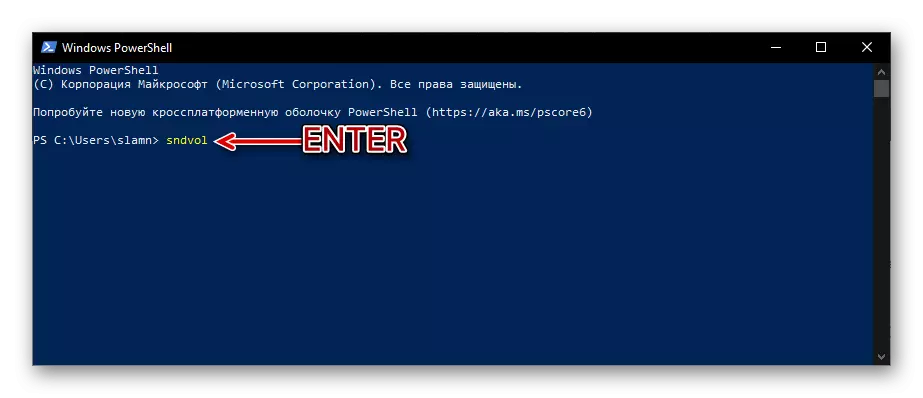
5. módszer: "Végezze el"
A Windows Call parancsok nem csak a "Command Line" és a "PowerShell", hanem a "Run" ablakban is használhatók. Arról, hogyan kell megnyitni, a második módon írtunk. Ezt követően egyszerűen írja be az SNDVOL-t, és kattintson az "OK" vagy az "Enter" gombra.
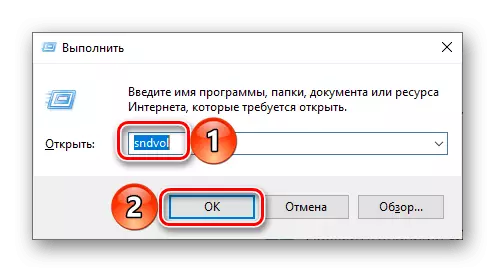
7. módszer: Rendszerkeresés
A Windows 10 beépített keresés lehetővé teszi, hogy gyorsan megtalálja az operációs rendszer különböző alkalmazásait és összetevőit, és azonnal futtassa őket. Csak kattintson a tálcán található nagyító ikonra, vagy használja a Win + S gombokat, és írja be az előző módon ismerős parancsot - Sndvol.
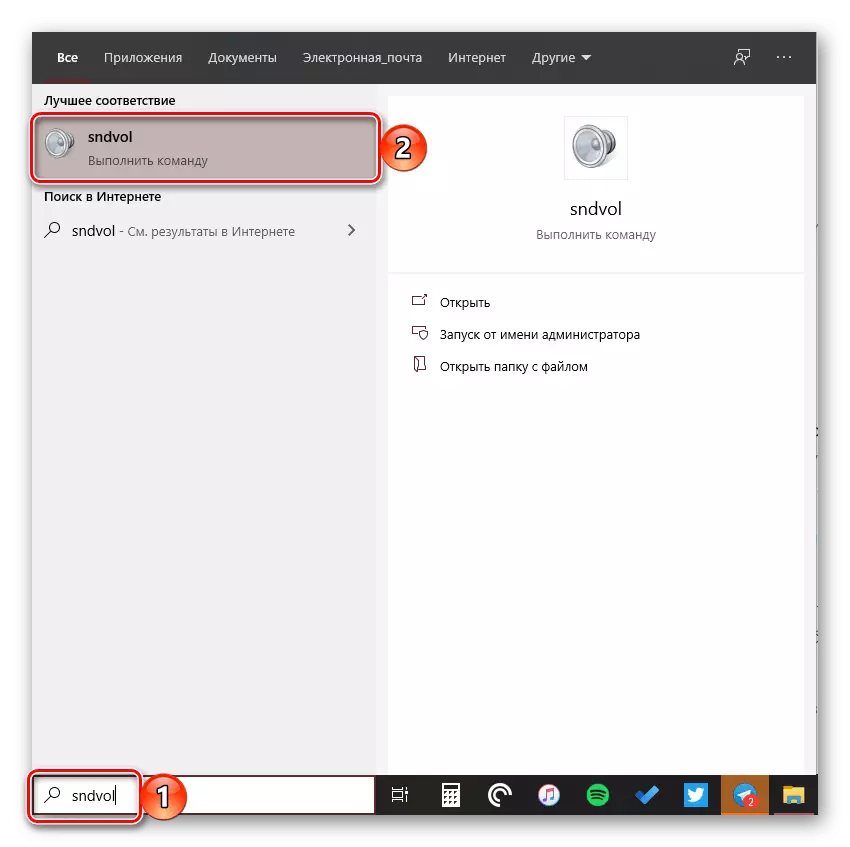
Megnéztük, hogy a szabványos "kötet-keverő" hogyan lehet kinyitni, és a számítógépeken és a számítógépeken lévő számítógépeken és laptopokon keresztül.
